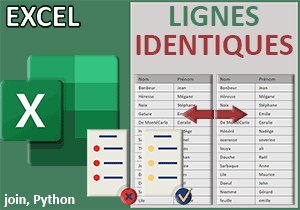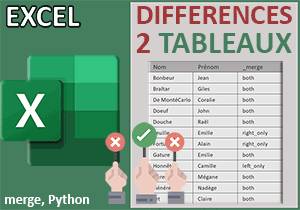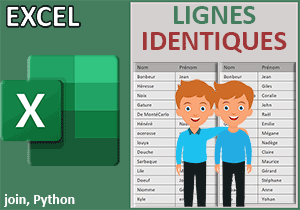Comparer deux tableaux Excel par formule Python
Pour partager cette vidéo sur les réseaux sociaux ou sur un site, voici son url :
Sujets que vous pourriez aussi aimer :
Comparer deux tableaux en Python
Ce n'est pas une fabuleuse méthode Python que nous allons présenter là. Elle se nomme compare. Elle permet de confronter visuellement les colonnes de plusieurs tableaux pour les comparer. Mais combinée à d'autres méthodes Python, à n'en point douter, elle peut livrer des résultats redoutables.
Classeur Excel à télécharger
Nous proposons d'appuyer l'étude sur un classeur Excel existant.
- Télécharger le classeur comparer-tableaux.xlsx en cliquant sur ce lien,
- Double cliquer sur le fichier réceptionné pour l'ouvrir dans Excel,
- Puis, cliquer sur le bouton Activer la modification dans le bandeau de sécurité,
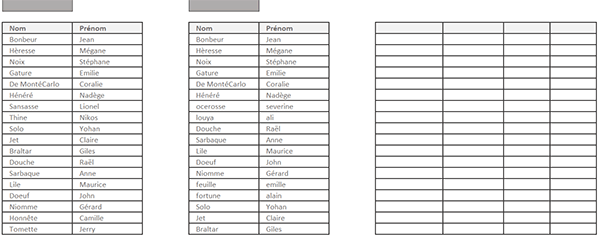
Nous découvrons deux petits tableaux de personnes disposés côte à côte. Sur la droite, une grille d'extraction attend l'analyse.
Les DataFrames
La méthode compare de Python confronte les DataFrames ligne à ligne, ce qui signifie que seules les différences aux mêmes positions sont révélées. Les lignes identiques mais à des positions différentes ne sont pas considérées comme étant les mêmes.
- Cliquer sur la première case grise au-dessus du premier tableau pour sélectionner la cellule B1,
- Réaliser le raccourci clavier CTRL + ALT + MAJ + P pour activer Python,
- Débuter la syntaxe comme suit : tb1=,
- Dès lors, sélectionner toutes les données du premier tableau, avec les entêtes,
- Valider la formule par le raccourci clavier CTRL + Entrée,
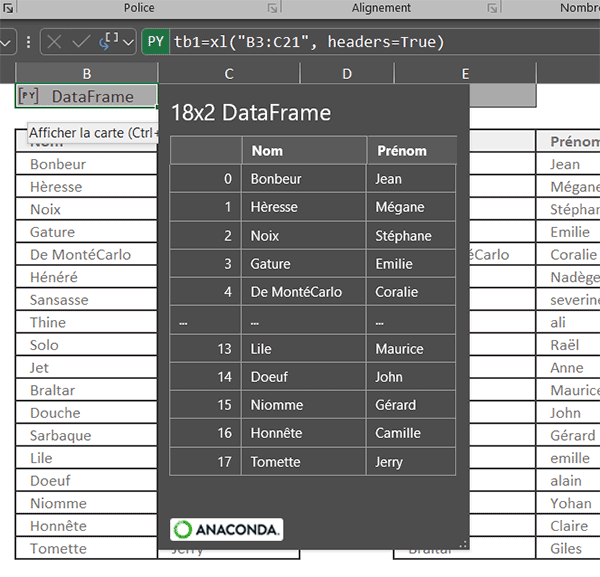
- Cliquer sur la seconde case grise au-dessus du second tableau pour sélectionner la cellule E1,
- Réaliser le raccourci clavier CTRL + ALT + MAJ + P pour activer Python,
- Débuter la syntaxe comme suit : tb2=,
- Sélectionner toutes les données du deuxième tableau, avec les entêtes,
- Valider la formule par le raccourci clavier CTRL + Entrée,
Confronter les deux tableaux
Il est donc maintenant temps de dégainer cette méthode compare sur ces deux objets Python.
- Cliquer sur la première case de la grille d'extraction pour sélectionner la cellule H3,
- Réaliser le raccourci clavier CTRL + ALT + MAJ + P pour activer Python,
- Bâtir alors la syntaxe suivante : tb1.compare(tb2),
- Puis, valider la formule par le raccourci clavier CTRL + Entrée,
- A gauche de la barre de formule, cliquer sur la flèche orientée vers le bas,
- Dans les propositions, choisir Valeur Excel,
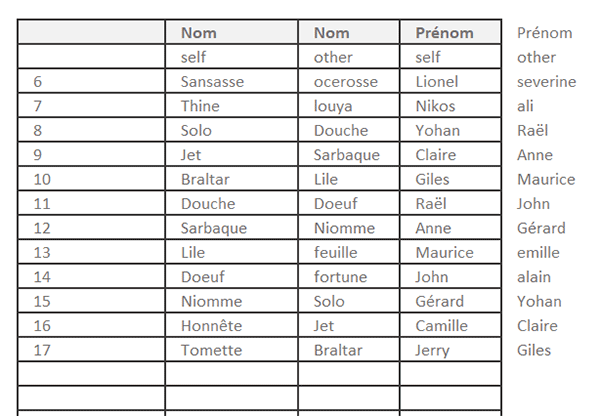
Nous obtenons un tableau restreint en nombre de lignes, semblant indiquer que des rangées identiques ont été décelées et supprimées par cette méthode Python compare. Mais ce tableau déborde d'une colonne en raison de celle des positons d'origine qui apparaît en préfixe.
- Dans la barre de formule, cliquer à la toute fin de la syntaxe,
- Appeler la méthode reset_index comme suit : tb1.compare(tb2).reset_index(drop=True),
- Valider la nouvelle formule par le raccourci clavier CTRL + Entrée,
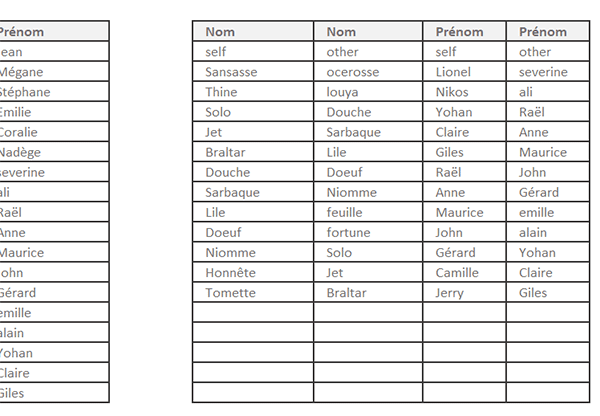
Dans la mesure où des lignes strictement identiques se trouvaient sur la même position entre les deux tableaux, elles sont supprimées à l'extraction. En revanche, lorsque les positions ne coïncidaient pas, elles persistent. Mais comme les colonnes sont rapprochées par paires, elles sont plus faciles à comparer visuellement ou à l'aide d'une mise en forme conditionnelle pourquoi pas.
Important : Les valeurs "self" et "other" que vous voyez après avoir utilisé la méthode compare sont des indicateurs ajoutés par pandas pour montrer les différences entre les deux DataFrames. Voici ce qu'elles signifient :
- self : représente les valeurs du premier DataFrame (tb1).
- other : représente les valeurs du deuxième DataFrame (tb2).